- WordPressのテーマがエディタに適用されなかった
- 使用テーマはCocoon
- 検索できる範囲での解決方法は無意味だった
- PublishPress Blocks(旧:Advanced Gutenberg)を無効化することで解決
【本編】エディターの不具合
ここ数ヶ月、新エディタ・旧エディタ問わずにテーマが適用されない事態が起きていました。
背景色がおかしかったり、このような 恐らくテーマ依存ですら無いCSSが適用されていませんでした。
投稿後のページでは特に問題なかったので無視していましたが、色関係のインライン装飾が分かりづらかったので結局直すことにしました。
調べてみても「んーそれが原因じゃないような……」というモノが多かったです。
テーマやテーマのスキンを切り替えても改善せず、どうしたものかと思っていたところでプラグインを一つずつオン・オフして切り分ける作戦に出ました。
エディターに関連していそうなプラグインから確認していこう……と手始めに「PublishPress Blocks」を無効化したら問題が解決しました。
なんだっけこのプラグインと調べたら旧名はAdvanced Gutenberg.(全く異なる名前に変えるの止めて欲しい……)
セル結合がブロックエディタで出来る表を追加するために入れていましたが、最近は選択したはずのセルが選択されていない状態になって編集しても編集されていないというバグがあったり、セルを選択しているのに全体が選択されてしまったりと不便さが目立っていました。
なのでこの機に完全に削除することに決めました。
しかし、削除したら削除したでこのプラグインで作成したテーブルブロックが壊れてしまいました。
そのまま放置でも問題なさそうでしたが、追加編集が出来ないのは不便だったので私が試した復旧方法をおまけに書いておきます。
【おまけ】壊れたテーブルブロックの修正
私の場合はAdvanced Gutenbergを表のために入れていました。
そのため、AGの表を用いた過去の記事の編集ページでは「“advgb/table”ブロックはサイトでサポートされていません。」と出てしまうようになってしまいました。
一応、表そのものはCSSに依らないHTMLの基本機能なので投稿後のページでの表示は出来ていますが、ブロックエディタでの追加編集が出来ない状態となってしまっています。
そこで、壊れたテーブルブロックを通常のWordpress標準テーブルブロックへ変換する方法をメモしておきます。
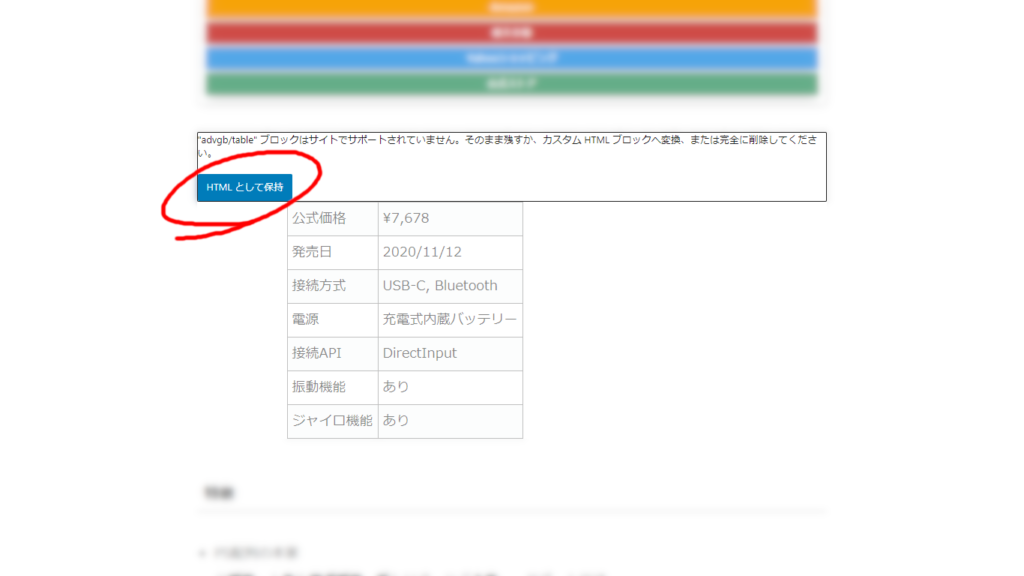
まず、HTMLとして保持 を選択肢します。
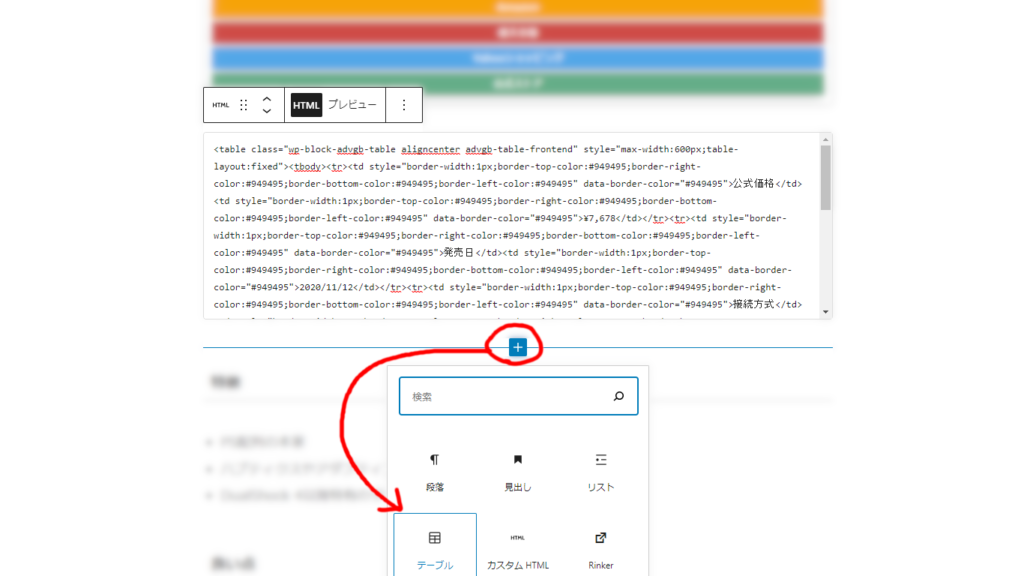
壊れたテーブルブロックをHTMLブロックに変えたら、上の画像のように新しいWordpress標準テーブルブロックを作成します。
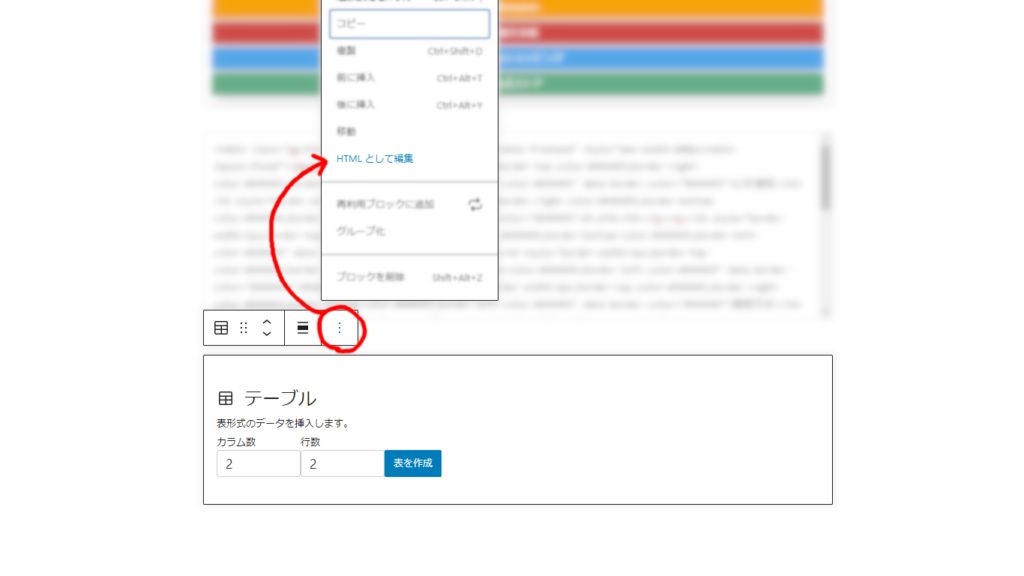
通常であればカラム数と行数を指定した後に 表を作成 を選びますが、今回は三点リーダーメニュー ︙ から「HTMLとして編集」を選びます。
よく考えたら、直接空のHTMLブロックを作成しても問題ありませんね。
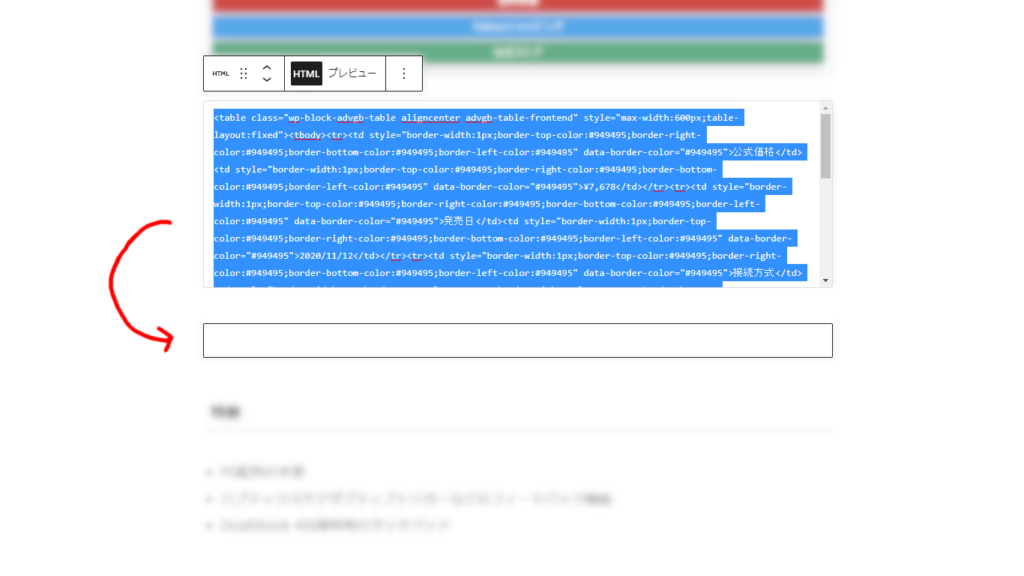
新規のテーブルブロックが空のHTMLブロックになったら、元のテーブルが書かれたHTMLブロックに戻って Ctrl + A → Ctrl + C で全選択コピー、空のHTMLを選択して Ctrl + V で貼り付けます。
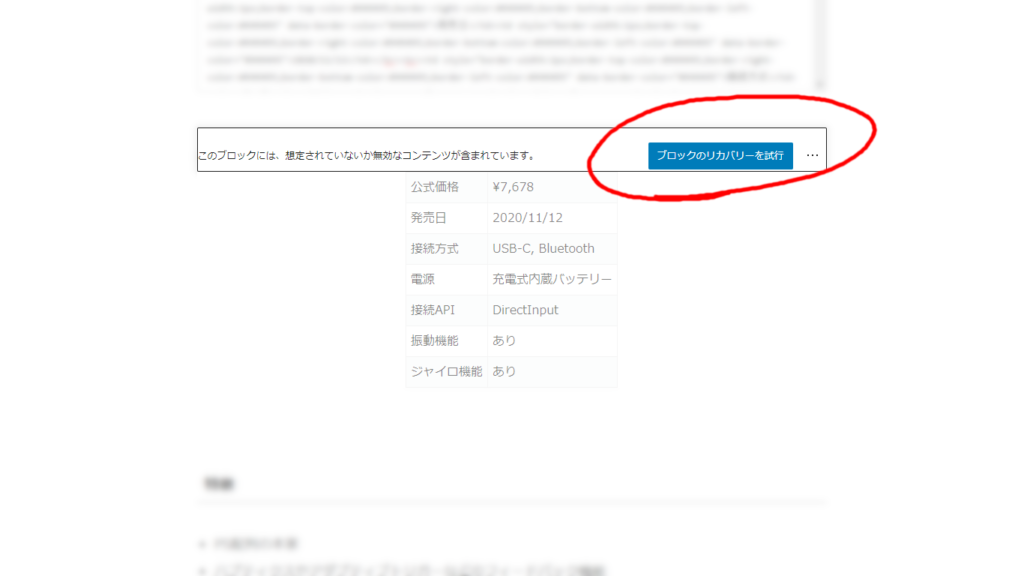
空のHTMLブロックにテーブルをコピーした後にブロック外をクリックすると「このブロックには、想定されていないか無効なコンテンツが含まれています。」と表示されるので ブロックのリカバリーを施行 を選択します。
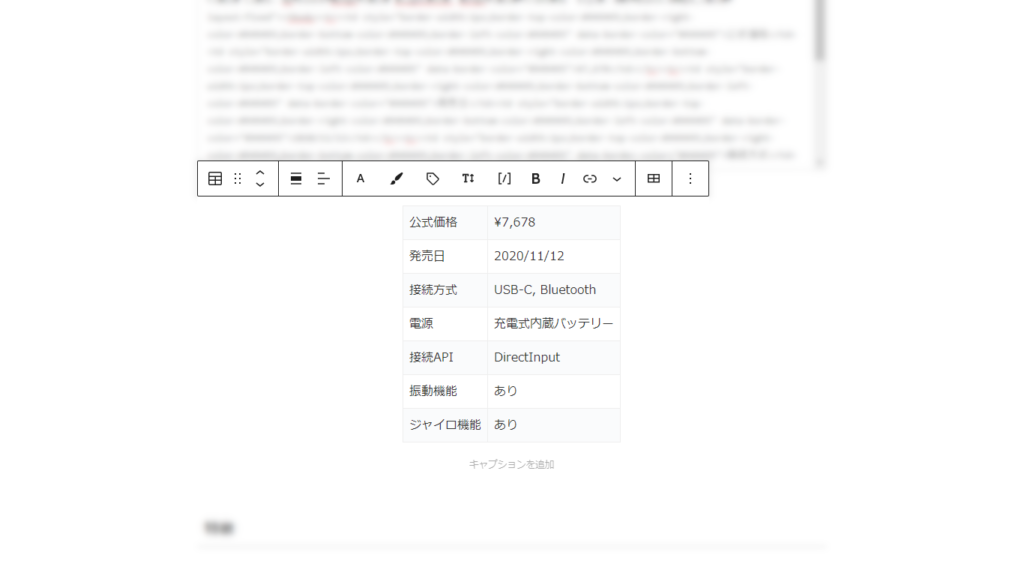
これで通常のテーブルブロックへ移行が完了しました。
テーブル結合をしていた場合は消えてしまっているので、手間ですが「クラシック版の段落ブロック」に変換して設定し直す必要があります。
また、要らないCSS指定が残っている場合があるので、追加CSSクラスから適宜削除すると良いと思います。
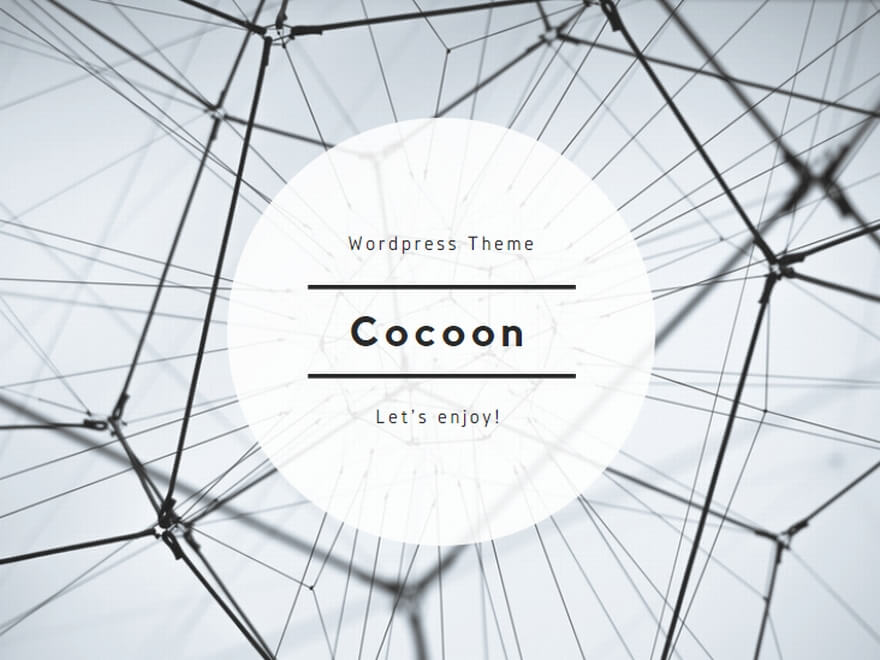


コメント